Aktualisiert September 2025 : Beenden Sie diese Fehlermeldungen und beschleunigen Sie Ihr Computersystem mit unserem Optimierungstool. Laden Sie es über diesen Link hier herunter.
- Laden Sie das Reparaturprogramm hier herunter und installieren Sie es.
- Lassen Sie es Ihren Computer scannen.
- Das Tool wird dann Ihren Computer reparieren.
Microsoft hat vielleicht den Start-Button in Windows 8.1 wieder hinzugefügt, aber es ist eher ein Placebo und öffnet das Startmenü nicht wie in Windows 7. Stattdessen gelangen Sie einfach zum Startbildschirm. Der Startbildschirm zeigt eine begrenzte Anzahl von Kacheln an, obwohl Sie nun die Größe der Kacheln ändern können, um mehr Verknüpfungen zu ermöglichen. Aber wenn Sie zu viele Kacheln festgesteckt haben, können Sie es dann tatsächlich bequem finden, alle Apps anzuzeigen, wenn Sie den Startbildschirm besuchen
.
Alle Apps automatisch anzeigen
Wir empfehlen die Verwendung dieses Tools bei verschiedenen PC-Problemen.
Dieses Tool behebt häufige Computerfehler, schützt Sie vor Dateiverlust, Malware, Hardwareausfällen und optimiert Ihren PC für maximale Leistung. Beheben Sie PC-Probleme schnell und verhindern Sie, dass andere mit dieser Software arbeiten:
- Download dieses PC-Reparatur-Tool .
- Klicken Sie auf Scan starten, um Windows-Probleme zu finden, die PC-Probleme verursachen könnten.
- Klicken Sie auf Alle reparieren, um alle Probleme zu beheben.
Microsoft hat es nun ermöglicht, dass Benutzer bei jedem Besuch des Startbildschirms die Ansicht Alle Apps anzeigen können. Sie können die Elemente auch so sortieren, dass die Desktop-Anwendungen zuerst aufgelistet werden, wenn Sie die Ansicht Alle Anwendungen aufrufen
.
Um diese Einstellungen zu aktivieren, müssen Sie nur mit der rechten Maustaste auf die Windows 8.1-Taskleiste klicken und Eigenschaften auswählen. Dadurch wird das Feld Taskleisteneigenschaften geöffnet. Unter der Registerkarte Navigation sehen Sie die Option .
Die Apps-Ansicht automatisch anzeigen, wenn ich zu Start gehe.
.
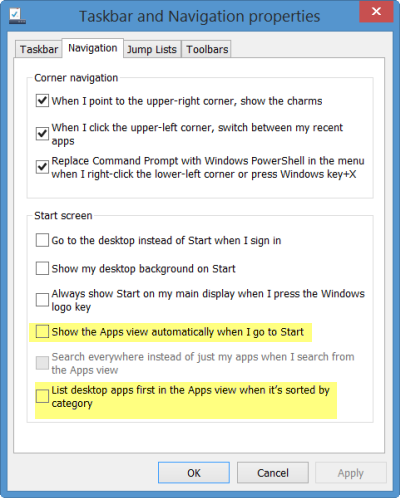
Sie werden auch die Option zu sehen.
Listen Sie Desktop-Apps zuerst in der Apps-Ansicht auf, wenn sie nach Kategorie sortiert sind .
. Überprüfen Sie die gewünschte Person und klicken Sie auf Apply/OK. Ihr normaler Startbildschirm wird nun bei jedem Besuch durch den View-Bildschirm All Apps ersetzt
.
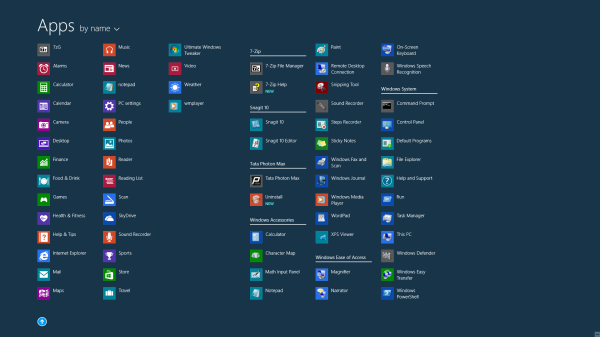
Ich hoffe, das hilft!
EMPFOHLEN: Klicken Sie hier, um Windows-Fehler zu beheben und die Systemleistung zu optimieren
